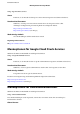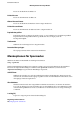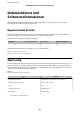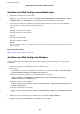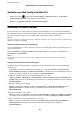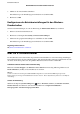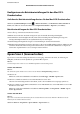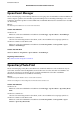Operation Manual
3. Wählen Sie die einzuschränkende Funktion.
Eine Erläuterung zu den Einstellungsoptionen
nden
Sie in der Online-Hilfe.
4. Klicken Sie auf OK.
Kongurieren der Betriebseinstellungen für den Windows-
Druckertreiber
Sie können dann Einstellungen, wie z. B. die Aktivierung des EPSON Status Monitor 3, vornehmen.
1.
Rufen Sie das Druckertreiberfenster auf.
2. Klicken Sie auf der Registerkarte Utility auf Erweiterte Einstellungen.
3. Nehmen Sie die geeigneten Einstellungen vor und klicken Sie dann auf OK.
Eine Erläuterung zu den Einstellungsoptionen
nden
Sie in der Online-Hilfe.
Zugehörige Informationen
& „Windows-Druckertreiber“ auf Seite 96
Mac OS X-Druckertreiber
Der Druckertreiber steuert den Drucker entsprechend den Druckbefehlen von einer Anwendung. Einstellungen
im Druckertreiber bieten die besten Druckergebnisse. Mit dem Druckertreiber-Dienstprogramm können Sie auch
den Status des Druckers prüfen oder den optimalen Betriebszustand des Druckers sicherstellen.
Aufrufen des Druckertreibers über eine Anwendung
Klicken Sie auf Seite einrichten oder Drucken im Menü Datei Ihrer Anwendung. Falls nötig, klicken Sie auf
Details einblenden (oder
d
), um das Druckfenster zu erweitern.
Hinweis:
Je nach verwendeter Anwendung wird Seite einrichten möglicherweise nicht im Menü Datei angezeigt und die
Bedienvorgänge zur Anzeige des Druckbildschirms können variieren. Weitere Informationen
nden
Sie in der Hilfe der
Anwendung.
Starten der Anwendung
Wählen Sie die Option Systemeinstellungen im
Menü > Drucker & Scanner (oder Drucken & Scannen,
Drucken & Faxen) und wählen Sie dann den Drucker. Klicken Sie auf Optionen & Füllstände >
Dienstprogramm > Drucker-Dienstprogramm önen.
Benutzerhandbuch
Netzwerkdienst und Softwareinformationen
98